Unclutter - функциональный карман для рабочего стола
 Те, кто активно использует мак для фотографии наверняка ощутили на себе проблему захламленности рабочего стола. И как бы я не старался — все-равно рабочий стол рано или поздно полностью завален скриншотами для статей на сайт и прочими временными файлами. Разработчики Software Ambience Corp предлагают свое недорогое (3$) решение данной проблемы.
Те, кто активно использует мак для фотографии наверняка ощутили на себе проблему захламленности рабочего стола. И как бы я не старался — все-равно рабочий стол рано или поздно полностью завален скриншотами для статей на сайт и прочими временными файлами. Разработчики Software Ambience Corp предлагают свое недорогое (3$) решение данной проблемы.Программа Unclutter создает некую дополнительную среду для хранения буфера, горячих заметок и наших временных файлов. Мы можем оперативно вызывать карман, складывать все в него и скрывать с глаз долой.
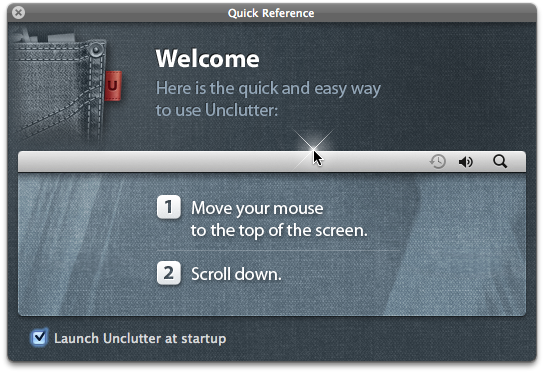
При первом запуске программа сразу открывает окно «Quick Reference» с подсказкой о том, как использовать утилиту. Чтобы вызвать карман необходимо подвести мышь к верхнему краю монитора вплотную и на мышке прокрутить скролл вниз.
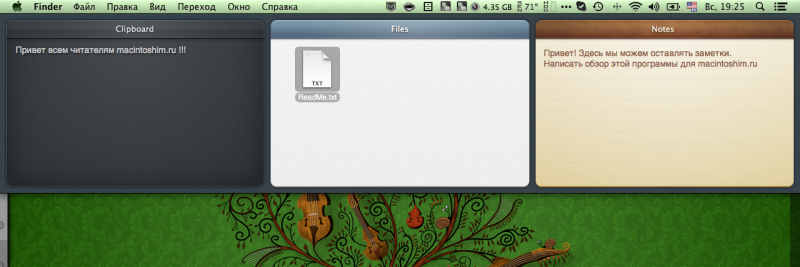
Появится карман, в котором я полагаю вам не трудно будет разобраться как использовать.
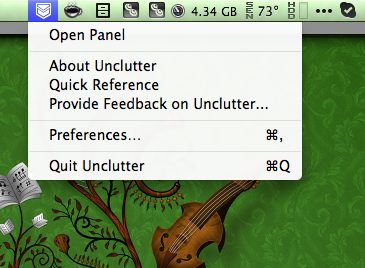
Панель Unclutter можно вызывать еще при помощи меню из ярлыка программы в меню баре.
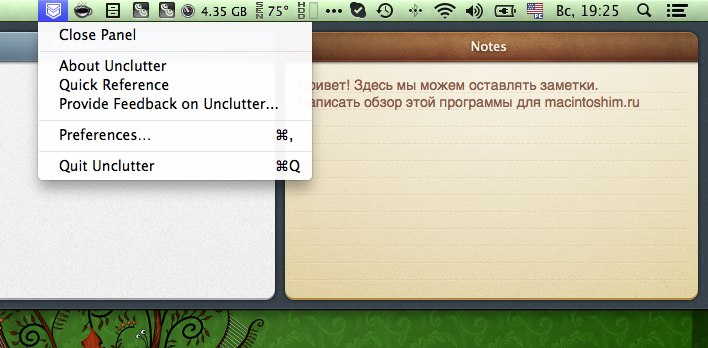
и так же закрывать из меню бара
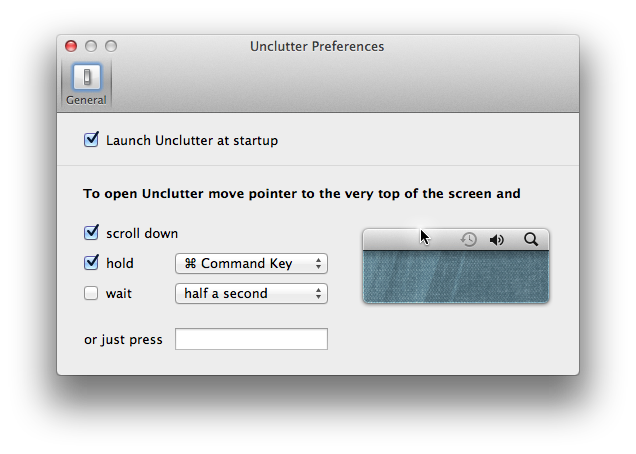
В настройках программы мы можем выбрать автостарт программы при запуске компьютера, вызывать панель при помощи скролла на мыши а так же вызывать через горячую клавишу (я указал cmd). Вызвать карман горячей клавишей просто — вначале зажимаем cmd а после подводим мышь к верхнему краю экрана и панель появится.
0 комментариев